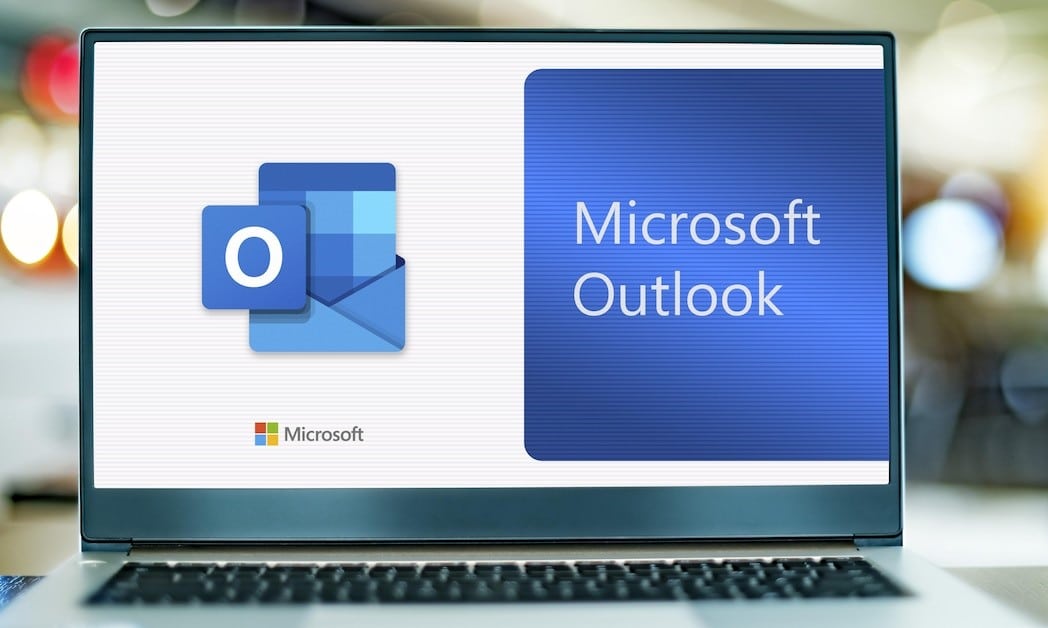449
创建 Outlook 分发列表,将邮件发送给几个人,可以节省大量时间和精力。尤其是新闻简报
创建一个 Outlook 发送列表: 向联系人群组发送电子邮件
要使 Outlook 中的分发列表有效且用户友好,请为列表定义一个明确的目标群体或目的。然后给它起一个有意义的名字。创建分发列表后,就可以像选择单个收件人一样在电子邮件中选择它。本实用技巧使用 Outlook 2019 执行。在其他 Office 版本中,某些功能的排列或标注可能有所不同。
- 打开 Outlook。如果 “开始 ”选项卡尚未显示,请单击该选项卡。
- 点击菜单栏左下方的 “联系人”。顶部菜单会发生变化。在 “新建 ”组中,选择 “新建联系人组 ”选项–这就是微软现在所说的久经考验的分发列表。
- 随后会打开一个新窗口。在 “名称 ”字段中,输入分发列表的名称,如 “朋友 ”或 “同事”。稍后,您可以选择此名称下的分发列表
- 现在切换到 “联系人组 ”选项卡。在此,点击 “成员 ”类别下的 “添加成员”。
- 选择 “从 Outlook 联系人”、“从地址簿 ”或 “新电子邮件联系人 ”选项。输入联系人姓名或电子邮件地址,然后点击 “确定 ”按钮。
- 分发列表现已保存在指定名称下。
- 打开一条新信息。现在您可以在地址栏中输入姓名,这样就可以将发送列表作为收件人插入。